引言
随着科技的不断发展,电脑操作系统也在不断更新迭代,提供更多的新功能和更好的用户体验。Windows系统作为全球最流行的操作系统之一,其升级也是用户关注的焦点。本文将为您提供一份详细的Windows系统升级全攻略,帮助您轻松告别旧版本,体验全新功能。
一、升级前的准备工作
1. 检查硬件兼容性
在升级前,首先需要确认您的电脑硬件是否支持新的Windows版本。可以通过Windows更新检查工具(Windows Update Troubleshooter)来检测。
2. 备份重要数据
升级过程中可能会出现数据丢失的情况,因此建议在升级前备份重要数据,包括文档、图片、视频等。
3. 检查系统要求
不同版本的Windows对硬件要求不同,请确保您的电脑满足以下最低系统要求:
Windows 10:处理器1 GHz或更快的双核心或更高版本;至少1 GB RAM(32位)或2 GB RAM(64位);16 GB可用硬盘空间。
二、升级方法
1. 使用Windows更新
这是最简单、最直接的方法。只需打开“设置”>“更新与安全”>“Windows更新”,然后点击“检查更新”即可。
2. 使用ISO文件安装
如果您的电脑不支持在线升级,或者想要安装特定版本的Windows,可以下载ISO文件进行安装。
步骤:
访问微软官方网站,下载Windows 10 ISO文件。
创建USB启动盘或ISO文件镜像。
重启电脑,从USB启动盘或ISO文件镜像启动,按照提示进行安装。
3. 使用第三方软件
市面上有一些第三方软件可以帮助您升级Windows,例如Windows 10 Media Creation Tool。
三、升级后的注意事项
1. 更新驱动程序
升级后,部分硬件设备可能需要更新驱动程序,以确保最佳性能。
2. 恢复备份数据
升级完成后,请从备份中恢复重要数据。
3. 优化系统
为了提高系统性能,可以调整系统设置,例如关闭不必要的启动项、清理磁盘空间等。
四、总结
通过以上步骤,您就可以轻松地将Windows系统升级到最新版本,体验全新功能。在升级过程中,请务必做好准备工作,确保数据安全。祝您升级顺利!